在windows 7系统中,3d加速功能可以提升视觉效果,但也会消耗大量的内存资源。对于希望节省系统资源的用户来说,关闭3d加速功能可能是一个有效的选择。本文将为您详细讲解如何在windows 7系统中禁用3d加速功能。
步骤一:检查3D加速状态
按下“Win + R”组合键,启动运行窗口。
在运行窗口中输入“dxdiag”,然后按回车键,打开DirectX诊断工具。
在DirectX诊断工具中,切换到“显示”选项卡,查看系统是否启用了3D加速。

步骤二:编辑注册表
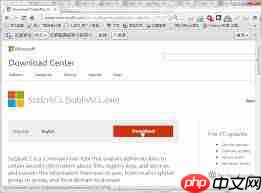
在运行窗口中输入“regedit”,按回车键,启动注册表编辑器。
在注册表编辑器中,依次展开路径“HKEY_LOCAL_MACHINE\SOFTWARE\Microsoft\DirectDraw”。
右键点击“DirectDraw”文件夹,创建一个新的DWORD值,命名为“EmulationOnly”。
双击新建的DWORD值,将其数值数据设置为1,然后点击“确定”保存设置。
步骤三:重启计算机
完成上述步骤后,需要重启计算机,使更改生效。
常见问题解答
Q1: 如何重新启用3D加速?
如果您需要重新启用3D加速,只需将注册表中的“EmulationOnly”值改回“0”,然后重启计算机即可。具体步骤如下:
按下“Win + R”组合键,输入“regedit”并按回车键。
导航至“HKEY_LOCAL_MACHINE\SOFTWARE\Microsoft\DirectDraw”。
找到“EmulationOnly”值,双击并将其数值数据改为“0”。
点击“确定”保存设置,并重启计算机。
Q2: 关闭3D加速会影响哪些应用?
关闭3D加速可能会影响一些依赖于硬件加速的应用程序和游戏的性能,特别是那些对图形处理要求较高的软件。某些3D游戏和图形设计软件可能会由于缺少硬件加速而表现不佳或无法正常运行。因此,在决定关闭3D加速之前,建议您评估使用需求,确保不会影响日常的工作和娱乐体验。
通过上述步骤和说明,用户可以在Windows 7系统中轻松地关闭和重新开启3D加速功能,并根据实际需求进行调整。希望本文能帮助到那些需要关闭3D加速功能的用户。
以上就是Win7怎样关闭3D加速功能的详细内容,更多请关注php中文网其它相关文章!

每个人都需要一台速度更快、更稳定的 PC。随着时间的推移,垃圾文件、旧注册表数据和不必要的后台进程会占用资源并降低性能。幸运的是,许多工具可以让 Windows 保持平稳运行。




Copyright 2014-2025 https://www.php.cn/ All Rights Reserved | php.cn | 湘ICP备2023035733号